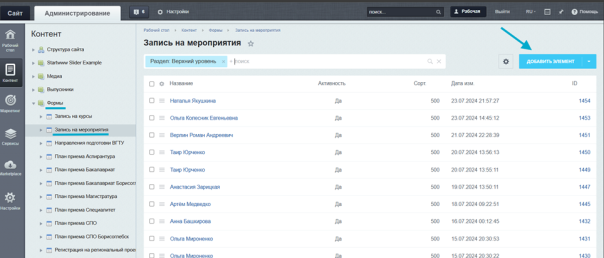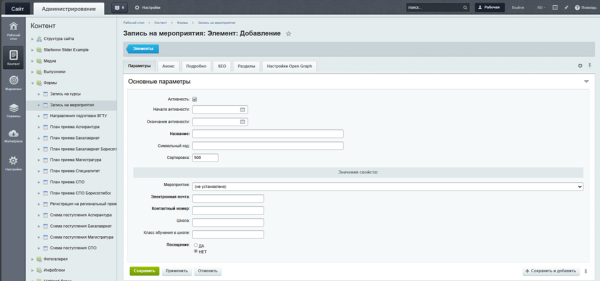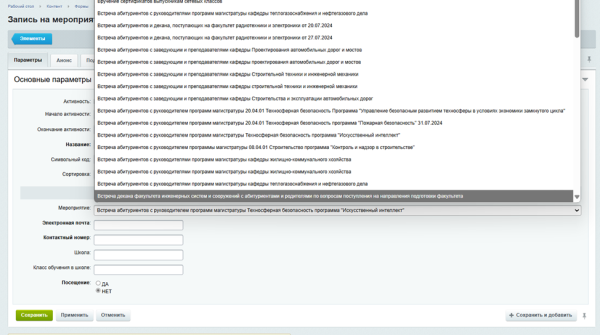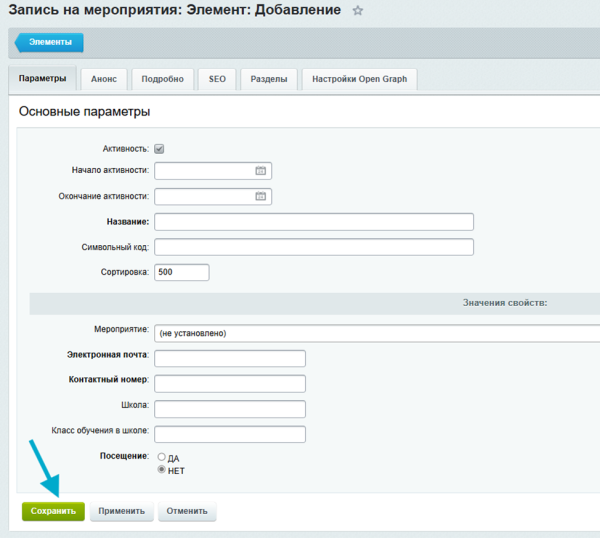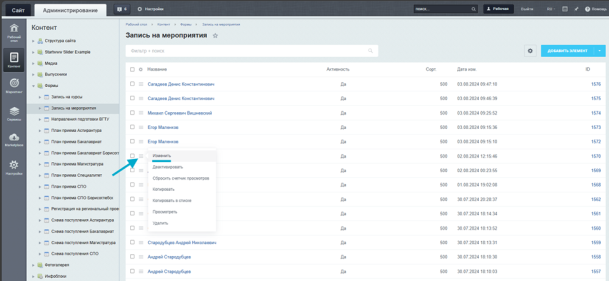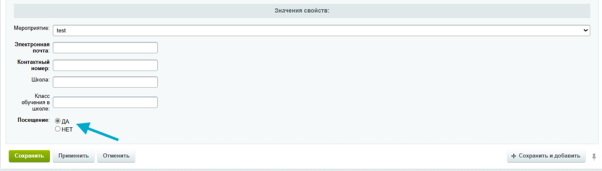Vusova
1. Чтобы создать запись мероприятия нужно авторизоваться в системе, для этого необходимо перейти на https://abiturient.cchgeu.ru/bitrix и ввести свой логин и пароль, открыть административную часть сайта, а далее перейти в Формы>Запись на мероприятия и нажать на кнопку Добавить элемент.
2. Откроется форма для заполнения записи на мероприятия.
3. В форме следует заполнить следующие поля:
· Название - ФИО участника
· Мероприятие - необходимо выбрать один из предложенных пунктов мероприятий
· Электронная почта - указать электронную почту
· Контактный номер - указать свой контактный номер
· Школа - наименование школы/номер
· Класс обучения в школе - указать класс обучения
· Посещение - по умолчанию НЕТ, в процессе мероприятия отметить присутствие
4. Остальные разделы не требуют заполнения, после внесения всей информации в Основных параметрах необходимо сохранить элемент
Отметка посещения
1. Для того чтобы отметить участие участника на мероприятии в существующей записи необходимо перейти в Формы>Запись, выбрать интересующее мероприятие и нажать Изменить
2. Необходимо выбрать ДА в поле Посещение, если участник посетил мероприятие и нажать кнопку Сохранить
Фильтры
1. Чтобы выгрузить отчеты, например, по людям, записавшимся на выбранное мероприятие, используйте следующие настройки:
2. Для начала необходимо перейти в Формы>Запись, пролистать страницу вниз и выбрать необходимое количество элементов, желательно максимальное (например, 500)
3. Далее, нажав на шестеренку, появится настройка списка
4. В открывшемся окне можно выбрать необходимые поля для дальнейшего вывода, выбираем нужные, далее для сохранения необходимо нажать Применить
5. После выбранные поля появятся в списке.
6. Для выборки пользователей по конкретному мероприятию необходимо применить фильтр. Для этого нужно нажать кнопку Добавить поле и выбрать значение Мероприятия
7. В появившемся окне выбираем нужное мероприятие
8. Далее нажимаем на кнопку Найти
9. Теперь высвечиваются только те пользователи, которые записались на выбранное мероприятие
Выгрузка в Excel
1. Для начала необходимо проверить количество элементов, выбрав желательно максимальное (например, 500)
2. После нажимаем настройки
3. Появится действие на выбор, выбираем Excel
4. Далее загрузится файл в xls формате, который можно открыть и посмотреть c помощью Excel
5. Результат выгрузки данных из списка